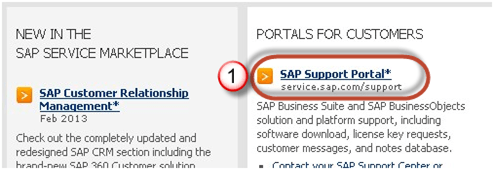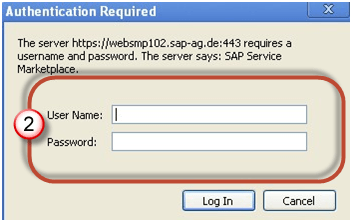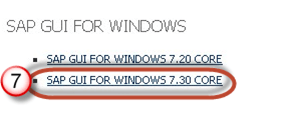Jak stáhnout a nainstalovat SAP GUI (FrontEnd) pro Windows
Než budete moci nakonfigurovat a používat SAP GUI, musíte si stáhnout software z SAP Tržiště podle kroků níže –
Krok 1) Ke stažení přejděte na service.sap.com SAP GUI 7.40 pro Windows
Krok 2) Zadejte S-user a heslo, jak je uvedeno SAP.
Krok 3) Přejděte na „Stažení softwaru“.
Krok 4) Cklikněte na „Prohlédněte si náš katalog ke stažení“.
Krok 5) Vybrat SAP Komponenty frontendu
Krok 6) Vybrat SAP GUI pro váš OS. V této ukázce vybereme Windows-
Krok 7) Vybrat SAP GUI 7.30 Core, což je nejnovější.
Krok 8) Vyberte instalaci
Krok 9) Vyberte Přidat ke stažení košíku
Krok 10) Vyberte košík ke stažení
Krok 11) Vyberte Stahování a začne.
Je čas nakonfigurovat GUI
Po dokončení stahování a instalaci softwaru je čas jej nakonfigurovat –
Krok 1) Klikněte na tlačítko vytvořit, jak je znázorněno níže.
Krok 2) Klepněte na tlačítko další
Krok 3) Vyplňte údaje o serveru
- Typ připojení: – Vlastní aplikační server (konkrétní jeden hostitel)
- Description: – Název instance
- Aplikační server: – IP adresa vzdáleného aplikačního serveru
-
Číslo instance které můžete najít na úrovni operačního systému (Unix)
Přejděte na /usr/sap/sid/DVEBGMS00 Zde číslo instance = 00
- ID systému: – Podle vašeho nastavení, které jste zadali během doby instalace.
Krok 4) Vytvořený systém bude v seznamu, jak je uvedeno níže.
Double Kliknutím na instanci se přihlaste do a SAP Server.